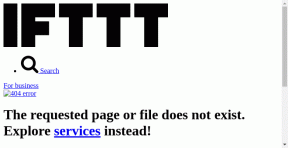8 parasta WhatsApp-verkkovinkkiä ja -nimiä?
Sekalaista / / November 28, 2021
8 parasta WhatsApp-verkkovinkkiä ja -nippua: WhatsAppin ilmainen verkkopalvelu ei ole epäilystäkään, se helpotti elämäämme suuressa määrin. WhatsApp Webin avulla voit lukea viestejä ja vastata niihin, käyttää, ladata tai jakaa mediatiedostoja ja tehdä kaiken, mitä voit tehdä WhatsApp-mobiilisovelluksessa tietokoneesi kautta. WhatsApp Web tarjoaa loistavan viestintäkokemuksen, ja tehdäksesi siitä vielä paremman, tässä on muutamia vinkkejä ja temppuja, joita saatat tarvita jokapäiväisessä rutiinissasi. Mutta ensinnäkin sinun pitäisi tietää kuinka avata WhatsApp Web selaimessasi.

Kuinka avata Web WhatsApp
1. Siirry verkkoselaimella osoitteeseen web.whatsapp.com. Näet QR-koodin, joka täytyy skannata puhelimesi kautta.
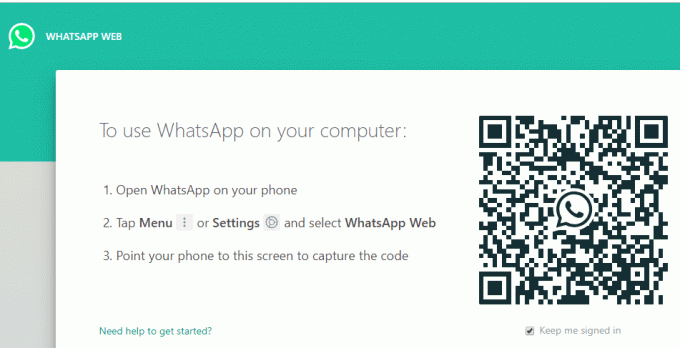
2.Avaa WhatsApp puhelimessasi ja napauta kolmen pisteen valikko.
3. Valitse WhatsApp Web -vaihtoehto ja napsauta Skannaa QR-koodi.

4.Skannaa QR-koodi puhelimellasi ja WhatsApp Web avautuu ja voit nähdä kaikki keskustelusi ja viestisi tietokoneellasi.
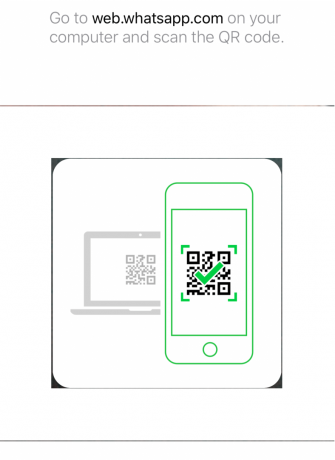
5.Huomaa, että WhatsApp Webin käyttäminen edellyttää sekä puhelimesi että tietokoneesi Internet-yhteys.
Kuinka kirjautua ulos WhatsApp Webistä
1.Avaa WhatsApp puhelimessasi ja napauta kolmen pisteen valikko.
2.Valitse WhatsApp Web -vaihtoehto.
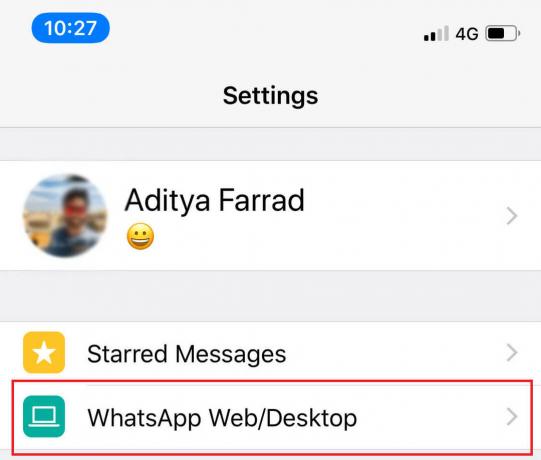
3. Se näyttää kaikki laitteet, joilta olet kirjautunut sisään. Valitse haluamasi laite ja napsauta "KIRJAUTUA ULOS’.

Sisällys
- 8 parasta WhatsApp-verkkovinkkiä ja -nimiä?
- Vinkki 1: Whatsapp-verkkonäppäimistön pikanäppäimet
- Vinkki 2: Kirjoita emojit näppäimistöllä
- Vinkki 3: Hymiöt hymiöille
- Vinkki 4: Vedä ja pudota tiedostot lähetettäväksi
- Vinkki 5: Käytä useita WhatsApp-tilejä
- Vinkki 6: Vältä sinisiä punkkeja
- Vinkki 7: Käytä WAToolkitiä viestin esikatseluun
- Vinkki 8: Käytä Zappia äänenvoimakkuuden ja toistonopeuden hallintaan
8 parasta WhatsApp-verkkovinkkiä ja -nimiä?
Seuraavassa on vinkkejä ja temppuja, joita voit käyttää:
Vinkki 1: Whatsapp-verkkonäppäimistön pikanäppäimet
Seuraavat pikanäppäimet auttavat sinua tekemään asioita nopeammin, koska hiiren käyttäminen kestää melko kauan.
- Ctrl + N: Aloita uusi keskustelu
- Ctrl + Vaihto + ]: Seuraava keskustelu
- Ctrl + Vaihto + [: Edellinen keskustelu
- Ctrl + E: Arkistoi keskustelu
- Ctrl + Vaihto + M: Mykistä keskustelu
- Ctrl + askelpalautin: Poista keskustelu
- Ctrl + Vaihto + U: Merkitse lukemattomaksi
- Ctrl + Shift + N: Luo uusi ryhmä
- Ctrl + P: Avaa profiilin tila
Myös muut yleiset pikanäppäimet toimivat WhatsApp Webin kanssa, kuten:
- Ctrl + X: Leikkaa
- Ctrl + C: Kopioi
- Ctrl + V: Liitä
- Ctrl + A: Valitse kaikki
- Ctrl + F: Hae
- Alt + F4: Sulje sovellus
Vinkki 2: Kirjoita emojit näppäimistöllä
WhatsApp on kuuluisa hymiöistään. Olemme niin tottuneet ilmaisemaan tunteitamme hymiöiden avulla, että nyt on mahdotonta olla käyttämättä niitä. Emojien käyttäminen WhatsApp Webissä voi olla nopeampaa, jos teet sen näppäimistöltä.
1. Kirjoita minkä tahansa chatin tekstialueelle kaksoispiste ja ensimmäinen muutama kirjain haluamastasi emojista. Kirjoita esimerkiksi ':haha' a: lle hauska emoji.
2. Emoji-kehotteet tulevat näkyviin näytölle.

3.Käytä vasenta ja oikeaa nuolinäppäintä vaihtaaksesi emojien välillä. Lehdistö tulla sisään lisätäksesi kyseisen emojin viestiisi.
Vinkki 3: Hymiöt hymiöille
Olemme kaikki käyttäneet hymiöitä tekstiviesteissämme jossain vaiheessa. WhatsApp Web automaattisesti muuntaa nämä hymiöt hymiöiksi, eikä sinun tarvitse edes seurata kaksoispistemenetelmää. Esimerkiksi jos kirjoitat 🙂 se muunnetaan automaattisesti hymyileväksi emojiksi ja >_< muuntaa nauravaksi emojiksi jne. Tämän menetelmän käyttäminen parantaa viestin kirjoitusnopeutta huomattavasti.
Jos kuitenkin haluat käyttää hymiöitä etkä halua käyttää hymiöitä, asenna useiden alustojen käyttäjäskriptien hallinta, kuten Tampermonkey ja asenna siihen WhatsApp Emoticon Preserver.
Vinkki 4: Vedä ja pudota tiedostot lähetettäväksi
Voit lähettää liitteitä WhatsApp Webissä napsauttamalla paperiliitinkuvaketta minkä tahansa chatin oikeassa yläkulmassa, mutta on olemassa toinenkin paljon helpompi tapa tehdä se. Avaa vain kansio, josta haluat ladata tiedoston, ja lataa tiedosto vetämällä ja pudottamalla se keskusteluun.
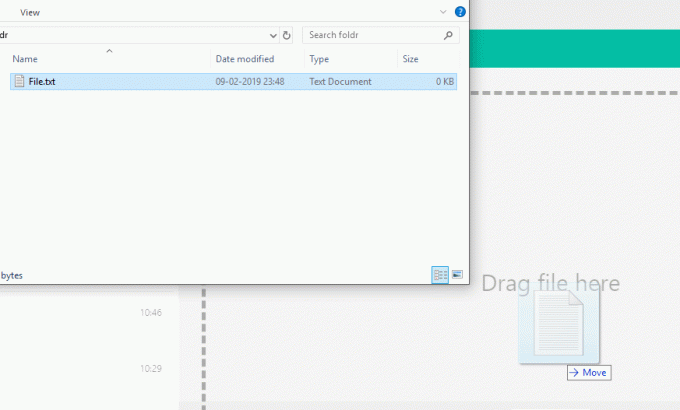
Vinkki 5: Käytä useita WhatsApp-tilejä
Joskus saatat joutua käyttämään kahta tai useampaa eri WhatsApp-tiliä samassa tietokoneessa. yksityinen selaustila verkkoselaimessasi kirjautuaksesi muulle tilille kuin se, jolle kirjaudut sisään tavallisella selailulla tila. Voit myös käyttää toista tiliä tietokoneesi toisesta verkkoselaimesta.
Jos haluat käyttää vain kahta tiliä, voit käyttää osoitetta dyn.web.whatsapp.com, joka on välityspalvelinsovellus, joka on turvallinen ja vahvistettu.
Vinkki 6: Vältä sinisiä punkkeja
Jos haluat lukea viestejä lähettäjän tietämättä sitä sinisten rastien kautta, yleinen tapa on poistaa WhatsApp-mobiilisovelluksesi lukukuittaukset käytöstä. Mutta WhatsApp Webissä on toinenkin idioottivarma tapa tehdä sama.
- Avaa chat WhatsApp Web -ikkunassa.
- Avaa mikä tahansa ikkuna ja säädä sen kokoa niin, että voit silti tarkastella kaikkia taustalla lähetettyjä viestejä.
- Nyt, napsauta tätä ikkunaa ja pidä kursori ikkunan päällä. Tämä tarkoittaa tietokoneellesi, että työskentelet ikkunassa etkä WhatsAppissa.
- Kaikki tässä chatissa saamasi viestit näkyvät sinulle, mutta lähettäjän kohdalla vain harmaat rastit näkyvät, kunnes napsautat WhatsApp Web -ikkunaa.
- Tämä -menetelmän avulla voit tarkastella vain yhden chatin viestejä.

Vinkki 7: Käytä WAToolkitiä viestin esikatseluun
WAToolkit on parhaiten arvioitu laajennus WhatsAppille. Se mahdollistaa aina päällä olevat ilmoitukset. Voit vastaanottaa WhatsApp-ilmoituksia, vaikka WhatsApp-välilehti ei olisi auki. Lisäksi ilmoitusten kautta lukemasi viestit eivät lähetä lukukuittauksia. Toinen hämmästyttävä ominaisuus on sen leveä tekstikupla, joka mahdollistaa koko chat-paneelin leveyden viesteille.

Vinkki 8: Käytä Zappia äänenvoimakkuuden ja toistonopeuden hallintaan
Koska WhatsApp Web ei salli puhelujen soittamista, ääniviestit yleistyvät. Näiden ääniviestien hallinta on paljon yksinkertaisempaa Zapp-laajennuksen avulla. Se näkyy näytön oikeassa yläkulmassa, ja sen avulla voit lisätä äänenvoimakkuutta tai toistonopeutta helposti nuolinäppäimillä tai hiiren rullalla.

Joten, nämä olivat muutamia vinkkejä ja temppuja, jotka voivat muuttaa WhatsApp-verkkokokemuksesi täysin ja joita voit käyttää jokapäiväisessä elämässäsi
Suositus:
- Korjaa Säilön objektien luettelointi epäonnistui
- Asenna etäpalvelimen hallintatyökalut (RSAT) Windows 10:een
- Poista Cortana pysyvästi käytöstä Windows 10:ssä
- Kuinka kääntää tietokoneen näyttöä
Toivon, että tämä artikkeli oli hyödyllinen ja nyt voit käyttää niitä helpostie 8 parasta WhatsApp-verkkovinkkiä ja -vinkkiä päivittäisessä elämässäsi, mutta jos sinulla on vielä kysyttävää tästä oppaasta, voit kysyä niitä kommenttiosiossa.